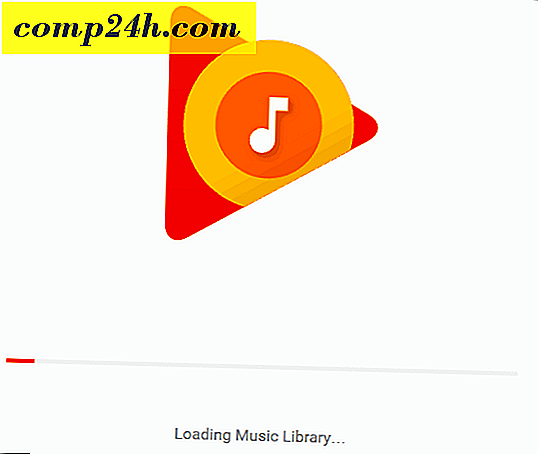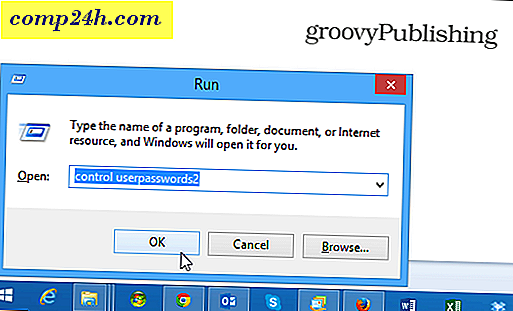Siri: Tweet en Post naar Facebook in iOS 6 vanuit het vergrendelscherm
iOS 6 introduceert een coole functie waarmee je Twitter kunt twitteren en posten vanuit het vergrendelscherm met Siri. Hoewel dit een laag gebruiksgemak toevoegt, introduceert het ook een privacy- en beveiligingsprobleem. U wilt niet dat iemand langskomt om uw iDevice te pakken en willekeurige berichten te verzenden.
Eerst zal ik je laten zien hoe de nieuwe Siri-functie werkt in iOS, en vervolgens hoe je de functie kunt uitschakelen in instellingen voor toegangsslot.
Tweet en Post naar Facebook vanuit iOS 6 Vergrendelscherm
Terwijl je in het vergrendelscherm op je iOS 6-apparaat de Home-knop ingedrukt houdt, start je Siri.

Vertel Siri dan dat je een bericht wilt tweeten of op Facebook wilt posten.

Spreek het bericht dat u wilt verzenden en Siri stuurt het bericht.

Schakel Siri uit met de instelling voor toegangsslot
Om de mogelijkheid van Siri om berichten vanuit het vergrendelscherm te verzenden uit te schakelen, moet u eerst een toegangscode voor het vergrendelscherm inschakelen. Ga naar Instellingen >> Algemeen >> Schakel toegangscode in .

Voer een toegangscode in om het scherm te ontgrendelen of maak een sterke alfanumerieke toegangscode als u extra veilig wilt zijn.

Nadat je je wachtwoord hebt ingesteld, schakel je de Siri-toegang uit wanneer het scherm is vergrendeld. Terwijl je bezig bent, kun je ook de Picture Frame-functie uitschakelen.

Nu is Siri niet langer toegankelijk via het vergrendelscherm.

Als u Siri's toegang niet uitschakelt, kunnen tweets en Facebook-berichten nog steeds worden verzonden. Zelfs als u een toegangscode voor het vergrendelscherm hebt ingesteld.

De mogelijkheid om Siri te gebruiken om een Tweet- of Facebook-bericht te verzenden vanuit het vergrendelscherm is handig. Maar als uw apparaat onbeheerd wordt achtergelaten, is het erg belangrijk om de toegang ervan uit te schakelen.